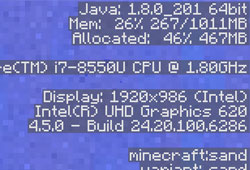Comment sauvegarder sa partie sur Minecraft?
Vous venez de passer 2h sur le jeu, et vous voulez être sur que votre partie a été sauvegardée?
Ou peut être que vous voulez une copie de secours de votre sauvegarde?
Vous êtes au bon endroit, je vous donnerai toutes les explications à ce sujet dans cet article
Comment sauvegarder sa partie sur Minecraft?
Minecraft sauvegarde automatiquement la partie au fur à mesure, donc même en cas de crash du jeu vous ne devriez pas perdre grand chose
Sinon le moyen de le plus sûr et de quitter le jeu de temps en temps en utilisant le bouton “Sauvegarder et quitter” du menu de pause (ESC)
Voila pour la base, voyons maintenant comment sauvegarder correctement, ou sont stockées les sauvegardes et comment faire une copie (de secours ou pour mettre sur un autre pc)
Les étapes importantes pour bien démarrer vos parties (PDF)
Comment sauvegarder sa partie sur Minecraft
Sauvegarde automatique
Comme je vous le précisais en introduction Minecraft fait des sauvegardes automatiques de manière assez fréquente
En effet le monde dans lequel vous jouez est stocké sous la forme de fichiers sur votre ordinateur
Minecraft préfère libérer de la RAM en enregistrant rapidement les modifications que vous faites, en copiant les nouveaux blocs modifiés dans les fichiers assez rapidement
En cas de crash vous perdez donc peut être les dernières modifications effectuées, mais vous ne perdrez plus vos 2h de jeu comme ca pouvait être le cas il y a quelques années
Sauvegarde manuelle
Ensuite il y a une deuxième sauvegarde qui s’opère lorsque vous quittez votre partie

En cliquant sur Sauvegarder et quitter vous déclenchez une sauvegarde complète du monde sur votre ordinateur
A condition d’avoir assez de place sur votre disque dur, tout devrait être sauvegardé tel quel
De ce fait lors de votre prochaine connexion vous retrouverez votre partie la ou vous en étiez
Realms et serveurs
Si vous ne faites pas confiance à votre ordinateur, un moyen simple peut être de jouer sur Minecraft Realms ou plutôt sur un serveur afin de vous assurez que la sauvegarde ne dépend pas de vous
Realms
Minecraft Realms est une fonctionnalité assez récente qui vous permet de jouer en ligne sur votre propre serveur
Tout est intégré au jeu, vous y accéder directement depuis le menu principal
Cette fonctionnalité n’est pas gratuite, il vous en coûtera 3,99€ pour jouer à deux et 7,99€ pour jouer jusqu’à 10 joueurs
Le prix est plutôt raisonnable, mais les fonctionnalités assez limitées
Par contre au niveau de la sauvegarde, vous faites confiance à Mojang, ce qui est plutôt rassurant
Serveurs publiques
Une solution gratuite est de jouer sur un serveur Minecraft gratuit et publique
Il en existe des milliers, chacun dans un style légèrement différent
Vous trouverez forcément celui qui correspond à votre style préféré
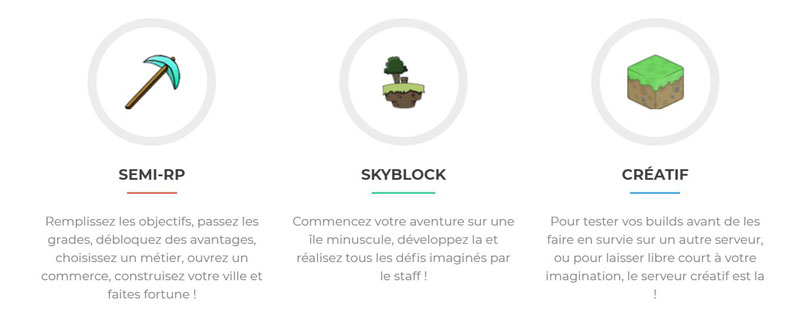
Dans ce cas c’est pareil, les sauvegardes sont gérées par l’équipe du serveur directement (en généralement ils sont allumés 24/24 donc il n’y a pas trop de soucis), et vous n’avez pas à vous en occuper
Il y a bien sur pleins d’autres avantages à jouer sur un serveur, mais ce n’est pas le sujet de cet article
Serveur privé
Enfin la dernière option est de créer votre propre serveur chez un hébergeur
Avec un peu de chance vous pouvez trouver une offre gratuite quelque part, comme chez OMGServ de temps en temps, sinon cela ne coûte pas très cher (à peu près comme Realms)
Mais le gros avantage c’est que vous pouvez personnaliser le serveur à votre guise, en ajoutant des plugins pour créer le jeu de votre choix
Un plugin vous permet par exemple d’utiliser la commande /home pour revenir à votre base, sans faire à pied les 3000 blocs qui vous séparent de votre mine
Ou sont stockées les sauvegardes dans Minecraft
Pour la suite de article, vous allez avoir besoin de connaitre où Minecraft stocke les sauvegardes du jeu
Et cela dépend de votre système d’exploitation
Windows
Sur Windows le chemin exact des sauvegardes est:
C:\Users\<UTILISATEUR>\AppData\Roaming\.minecraft\saves
Remplacez UTILISATEUR par le nom d’utilisateur de votre session Windows
Vous pouvez y accéder rapidement en ouvrant l’outil “Exécuter” avec WIN+R, puis en collant le texte suivant : %appdata%\.minecraft
Toutes mes astuces dans un guide pas-a-pas.
Hébergement, plugins, optimisation, promotion & conseils divers pour réussir ton lancement. Joueur
En savoir plus
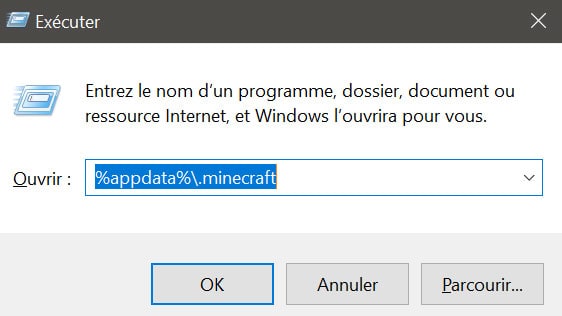
Dans le dossier qui s’ouvre, aller dans saves
Vous trouverez dans saves un dossier par monde Minecraft existant, nous verrons par la suite ce que l’on peut faire avec
Linux
Sous Linux, le dossier .minecraft se trouve dans votre home
- Ouvrez l’explorateur de fichier
- Faites CTRL+H pour afficher les fichiers masqués
- Si vous n’y êtes pas déjà, allez dans /home/UTILISATEUR
- Vous devriez voir un dossier .minecraft désormais
- Cliquez dessus puis aller dans saves
De la même façon, Linux créé un dossier par monde, nous verrons dans la prochaine partie ce que l’on peut faire avec
Mac OS
Finalement, sur Mac OS, les sauvegardes Minecraft se trouvent dans votre dossier personnel > Library > Application Support
Vous trouverez un dossier minecraft dedans, qui lui même contient un dossier saves
Ce dossier saves contient une sauvegarde par monde créé en solo, nous allons voir comme les utiliser
Les étapes importantes pour bien démarrer vos parties (PDF)
Faire une copie ailleurs
Voyons maintenant ce que l’on peut faire des sauvegardes Minecraft pour être plus sûr de ne pas perdre des dizaines d’heures de jeu, ou alors les transférer sur un autre PC
Avant de continuer, assurez vous que votre jeu Minecraft est arrêté, sinon c’est le meilleur moyen d’avoir une sauvegarde corrompue
Copie simple
La première chose que vous pouvez faire c’est de dupliquer votre dossier de sauvegarde (CTRL+C, CTRL+V)
Cela vous permettra d’avoir un point de retour en cas de problème dans la suite de l’aventure
Imaginons que vous allez combattre le dragon et que vous avez mis des heures à préparer votre équipement, faire une copie de votre sauvegarde avant, vous permettra de réessayer depuis le même point si jamais vous mourrez et perdez tout
Certes c’est un peu de la triche, mais si vous êtes à l’aise avec ça, ce peut être une bonne idée
Disque dur externe
Ensuite la méthode de sauvegarde la plus simple est de copier votre sauvegarde, ou même tout le dossier saves sur un disque dur externe ou une clé USB
A condition d’avoir un peu de place, cela devrait permettre de mettre vos sauvegardes en sécurité
Un disque dur externe ne coûte plus très cher actuellement (voyez par exemple ce modèle sur Amazon), et en plus de faire vos sauvegardes Minecraft vous pourrez aussi sauvegarder tous vos autres fichiers
Vous pouvez aussi faire un dossier par date et copier votre sauvegarde Minecraft dessus régulièrement, cela vous permettra d’avoir toujours quelque chose même si la dernière sauvegarde est corrompue
Copier sur un autre PC
On peut utiliser la même technique du disque externe pour copier une sauvegarde d’une partie Minecraft sur un autre PC
- Copier vos sauvegardes depuis le pc original sur votre disque externe
- Brancher le disque externe sur le second PC
- Copier le dossier de sauvegarde dans .minecraft/saves
- La ou les sauvegardes sont maintenant accessibles dans Minecraft sur l’autre PC
C’est cette même méthode qui est utilisée lorsque vous téléchargez une map sur Internet
Dropbox ou autre
De la même façon, à condition d’avoir un compte sur l’une de ces plateformes, il est possible de copier vos sauvegardes dans le cloud en utilisant par exemple Dropbox
Cela vous permet de conserver vos sauvegardes de manière dématérialisée et en tout sécurité
Un disque dur externe peut toujours devenir défectueux, être perdu ou abîmé
Une sauvegarde dans le cloud est le moyen le plus sûr de conserver les données
Questions Liées
Est t’il possible de changer l’emplacement des sauvegardes Minecraft pour utiliser Dropbox ou un autre disque directement? Oui cela semble possible en utilisant la fonctionnalité des liens symboliques. Vous rediriger le dossier habituel vers un autre emplacement. Minecraft pensera toujours sauvegarder au même endroit mais le fichier sera stocké ailleurs. Vous trouverez plus d’infos à la fin de cette page du wiki
Conclusion
Et voila, vous savez désormais tout ce qu’il y avait à savoir sur les sauvegardes dans Minecraft
Le fonctionnement est plutôt simple, à la fois au niveau du jeu que de la méthode de stockage
J’espère que cet article vous aura aidé, si c’est le cas n’hésitez pas à le partager sur les réseaux sociaux (liens juste en dessous)
Pour aller plus loin
Créé ton propre serveur
Tu as le projet fou de créer ton propre serveur, mais ne sais pas par où commencer ?
Laisse-moi t’aider ! J’ai écrit un guide complet, étape par étape, des bases (installation, hébergement, etc.) jusqu’à la gestion complète de ton serveur à succès (promotion, monétisation, etc.).
En savoir plus
Les étapes importantes pour bien démarrer vos parties (PDF)